Win10右鍵如何添加關閉顯示器選項?Win10右鍵添加關閉顯示器選項的方法
在Win10系統其實有非常多有趣的功能沒有顯示出來,并且這些功能大多數是需要修改注冊表才可以使用的,例如在右鍵菜單添加關閉顯示器的選項,那么今天就小編就給大家帶來一個右鍵添加關閉顯示器選項的方法。

Win10右鍵添加關閉顯示器選項的方法
操作步驟:(文末有一鍵導入)
1、打開注冊表編輯器(Win+R-輸入“regedit”-回車)定位到:
HKEY_CLASSES_ROOTDesktopBackgroundShell
2、右擊 shell-新建-項,新建項命名為:Atmonitor
3、在新建的“Atmonitor”項右側新建三個字符串值:MUIVerb、icon、Position
MUIVerb 中填入:關閉顯示器(&M)
Icon 中填入:imageres.dll,193
Position 中填入:Bottom
4、右擊 Atmonitor -新建-項,新建項命名為:command
5、在新建的"command"項右側(默認)中填入:
PowerShell -windowstyle hidden -command "(Add-Type '[DllImport("user32.dll")] public static extern int SendMessage(int hWnd, int hMsg, int wParam, int lParam);' -Name a -Pas)::SendMessage(-1,0x0112,0xF170,2)"
6、重啟計算機!桌面空白處右鍵會出現"關閉顯示器"項。
一鍵導入注冊表(附刪除):點擊下載注冊表項
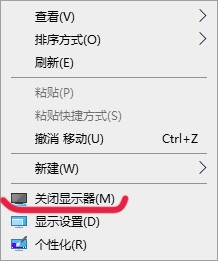
相關文章:
1. win7怎么設置屏幕休眠密碼(win7屏幕保護設置密碼)2. win10安裝ubuntu速度慢應對步驟分享3. Centos7安裝完畢后無法聯網顯示Server not found如何解決?4. 如何純凈安裝win10系統?uefi模式下純凈安裝win10系統圖文教程5. Win10系統鍵盤突然打不出中文字怎么辦?6. centos6.5下kvm環境搭建詳解7. 蘋果 macOS 11.7.3 更新導致 Safari 收藏夾圖標無法正常顯示8. Windows虛擬機怎么和Mac共享打印機9. 微軟Windows XP盜版提醒工具將向用戶提供10. 宏碁Swift 3筆記本如何安裝win7系統 安裝win7系統方法說明

 網公網安備
網公網安備